いよいよ最後の作業になります。
ここからは、インストールした「MT4」に「FollowSniperEA」を設定して稼動させる手順を解説していきます。
今回のマニュアルでは、仮想デスクトップ(VPS)環境の画面を使って解説していますが、自宅PCで作業される場合も見た目のデザインが少し違うだけで、内容は同じになりますので安心してくださいね。
それでは早速「FollowSniperEA」を稼動させるために「MT4」に設定していきましょう。
目次
MT4を起動する
(1)まず「MT4」を起動して、簡単な初期設定をしておきます。
仮想デスクトップをお使いの方は、仮想デスクトップを起動して、デスクトップに設置されている「MT4起動用のショートカットアイコン」をダブルクリック、「MT4」を起動してください。
自宅PCの方も同じく、デスクトップに設置されている「MT4起動用のショートカットアイコン」をダブルクリックして「MT4」を起動してください。
FXDDのMT4起動用ショートカットアイコン
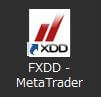
仮想デスクトップの起動方法がわからなくなってしまった場合は、以下の記事を参照してください。
(2)「MT4」を初めて起動した時点では、以下の画面のとおり4つのチャートが表示されていますが、これら4つのチャートはいったんそれぞれのウィンドウ枠右上の「×」で閉じておいてください。

(3)続いて、「FollowSniperEA」のメインの取引通貨ペアである「USDJPYp(米ドル/円)」のチャートを開きます。
MT4画面上部のメニューバーの一番左にある「ファイル」をクリックすると、ファイルのメニューが下に展開するので、その一番上にある「新規チャート」をクリックします。
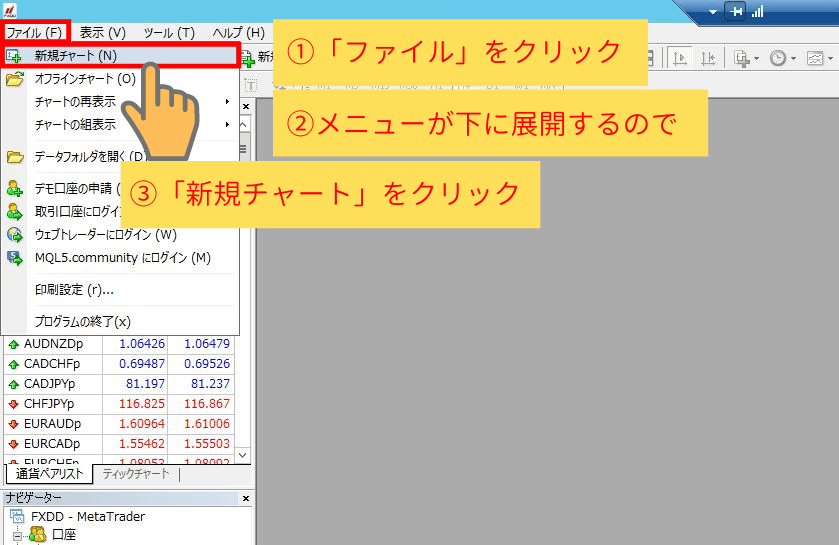
(4)いくつかの通貨ペアが表示されますので、その中から「USDJPYp」をクリックしてください。
今回開設したFXDDの口座で使う通貨ペアには、すべて最後に「p(小文字のピー)」が付くので、間違えないようにしてください。

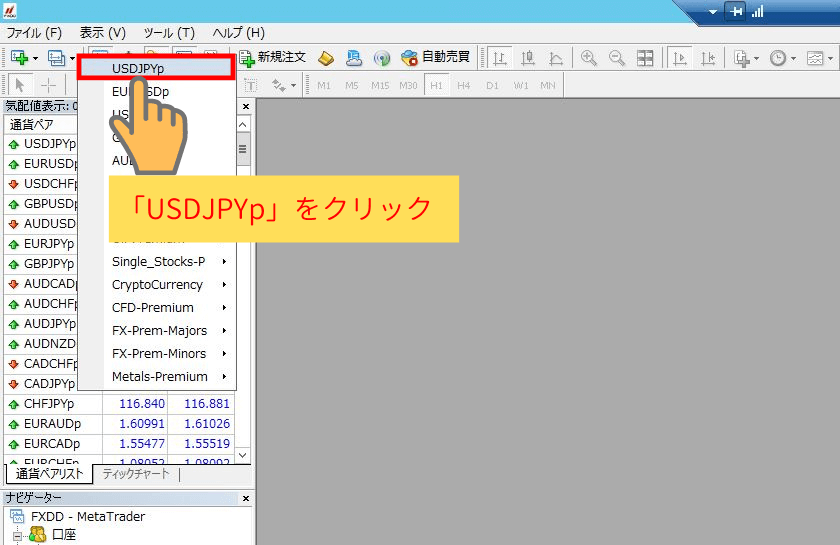
(5)「USDJPYp」のチャートが表示されました。
チャートが全画面表示になっていない場合は、「USDJPYp」チャートウィンドウ枠右上の真ん中「□」をクリックして全画面表示にしておきましょう。


最初の設定は以上です。
気配値表示ウィンドウに表示されている通貨ペアを確認する
(1)続けて、気配値表示ウィンドウに表示されている通貨ペアを確認していきましょう。
「MT4」を起動すると、画面左上に「気配値表示」ウィンドウが表示されています。
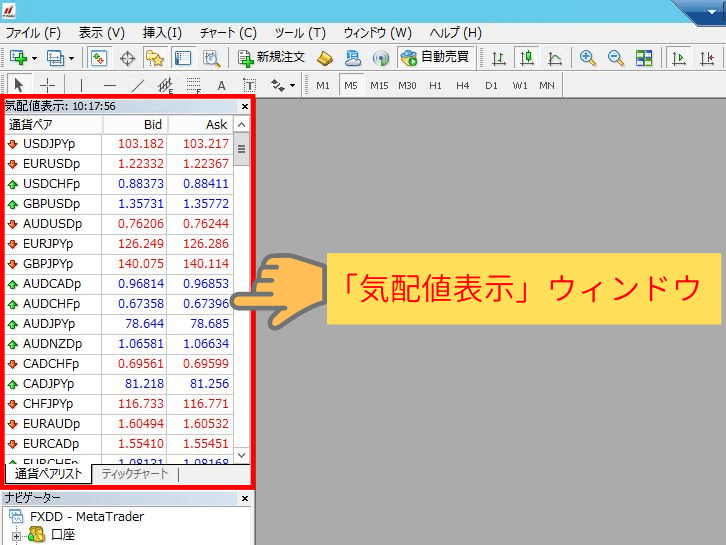
(2)「気配値表示」ウィンドウが表示されていない場合は、MT4画面上部のメニューバーの左から2つ目にある「表示」をクリックすると、メニューが下に展開するので、真ん中あたりにある「気配値表示」をクリックしてください。
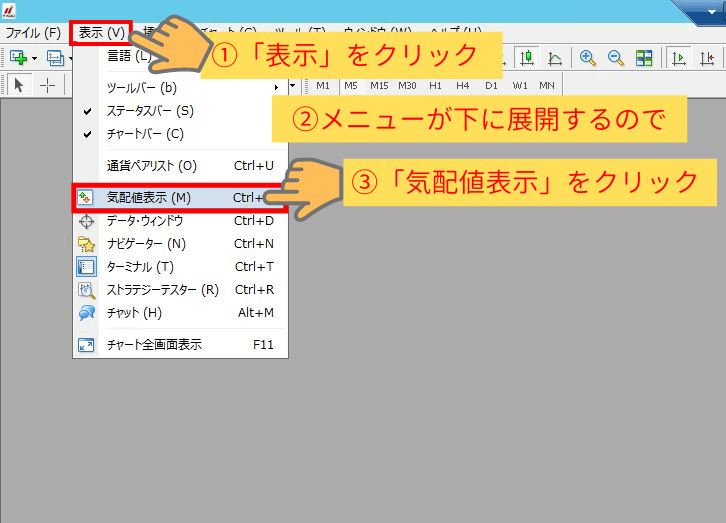
(3)MT4の画面左に「気配値表示」ウィンドウが現れます。
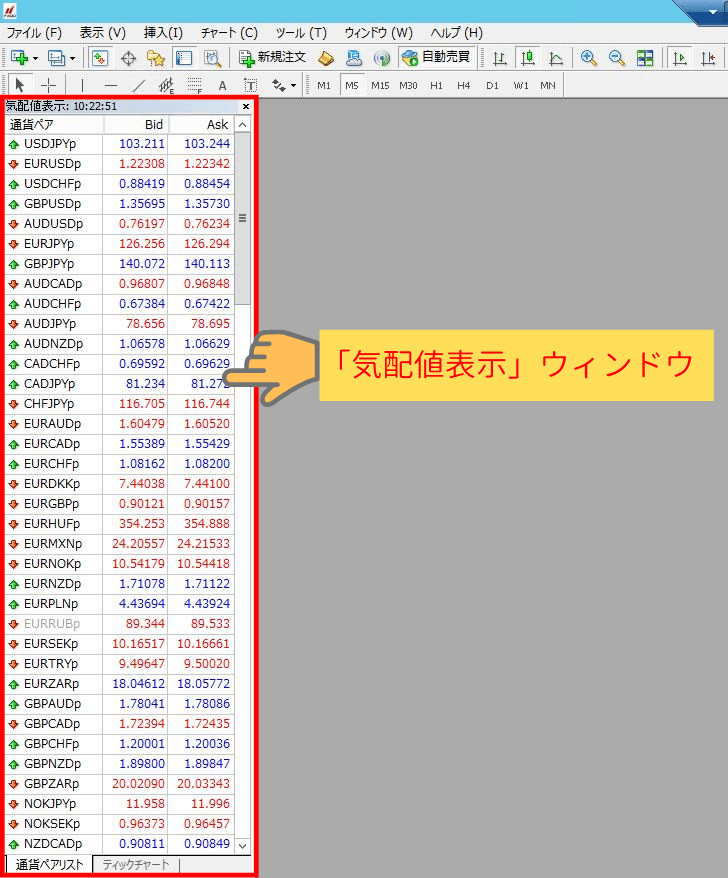
(4)「気配値表示」ウィンドウが表示されましたら、通貨ペアを確認していきます。
トレード対象となる通貨ペアは以下の6種類ですので、すべての通貨ペアが表示されているか確認してください。
トレード対象となる通貨ペア6種類
- AUDUSDp(豪ドル/米ドル)
- EURGBPp(ユーロ/英ポンド)
- EURUSDp(ユーロ/米ドル)
- GBPUSDp(英ポンド/米ドル)
- USDJPYp(米ドル/円)
- XAUUSDp(金/米ドル)
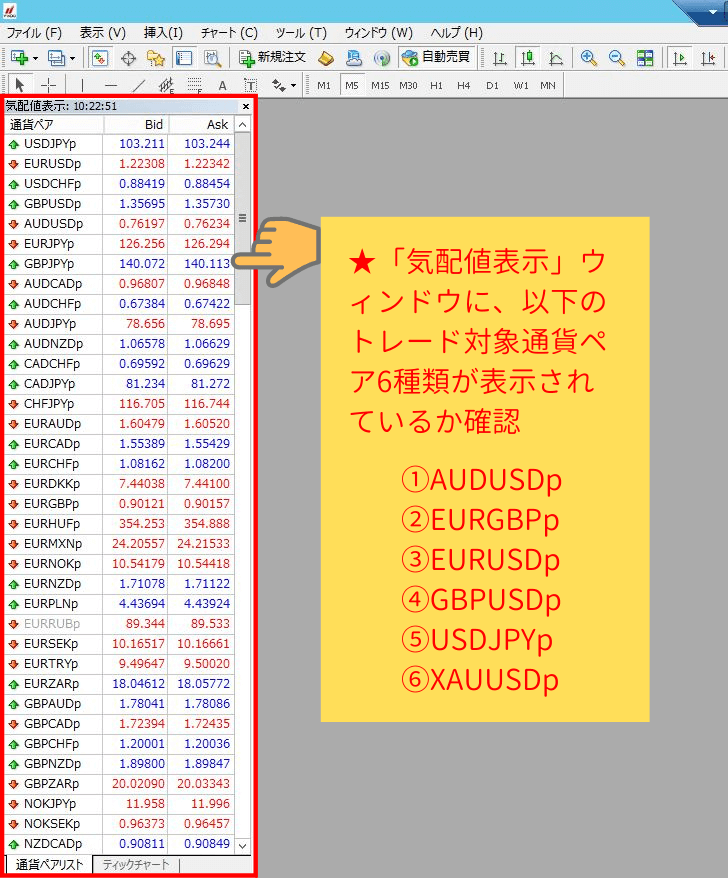

(5)念のためご確認いただき、「気配値表示」ウィンドウに、6種類すべての対象通貨ペアが表示されていればOKです。
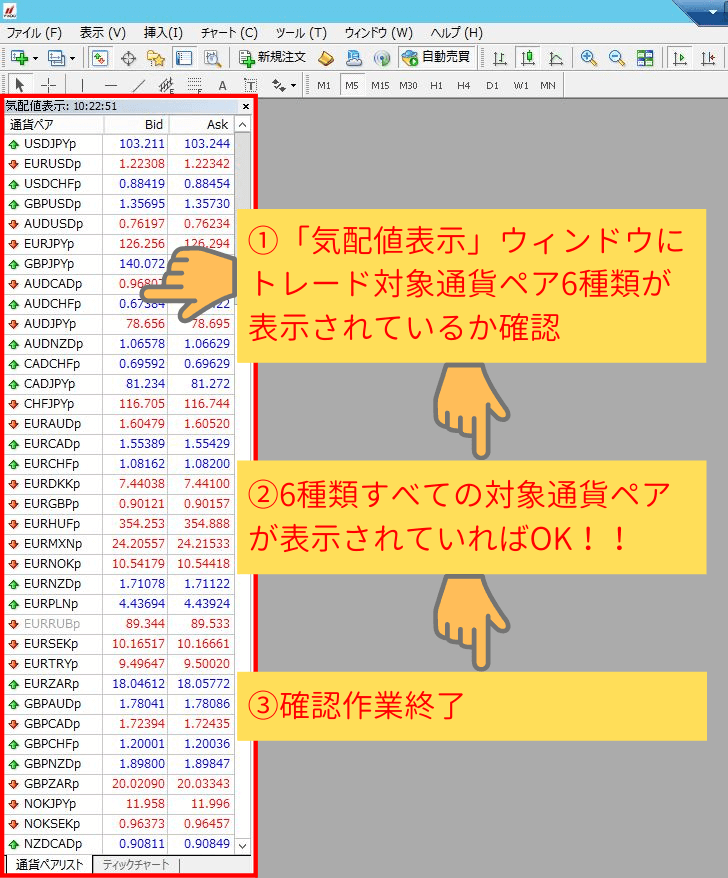
確認作業は以上になります。

もし「気配値表示」ウィンドウに表示されていない通貨ペアがある場合には、追加で表示させてください。
詳しい手順を以下のマニュアルで解説していますので、参照しながら作業してくださいね。
MT4に「FollowSniperEA」を設定する
(1)続いて、「MT4」に「FollowSniperEA」を設定していきます。
MT4画面の最上部に表示されている各種メニューバーの一番左にある「ファイル」から「データフォルダを開く」をクリックしてください。
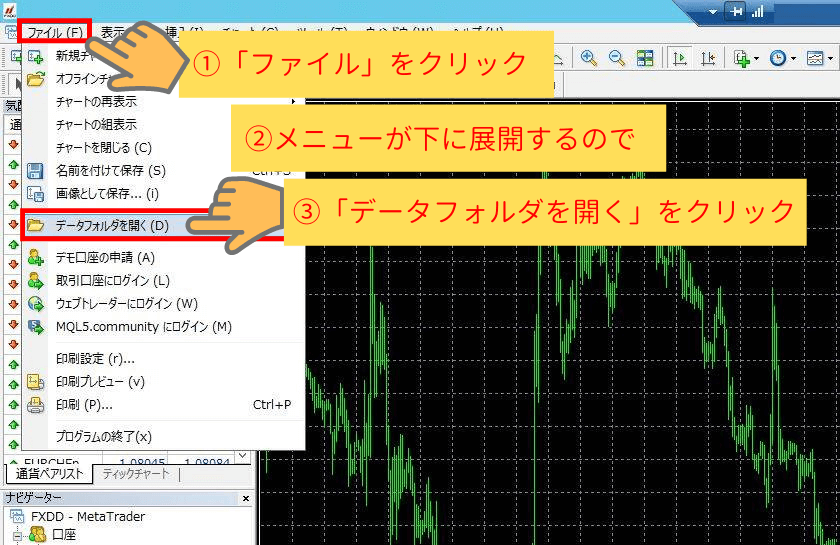
(2)「データフォルダを開く」をクリックするとポップアップウィンドウが開きますので、その中から「MQL4」をダブルクリックしてフォルダを開きます。
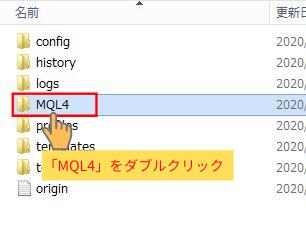
(3)続いて、「MQL4」フォルダの中にある「Experts」フォルダをダブルクリックして開いてください。
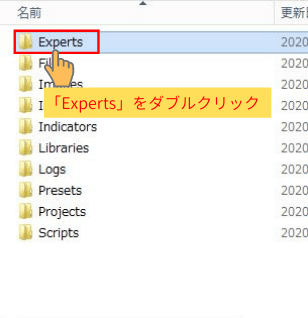
(4)「Experts」フォルダの中には、初期状態でいくつかの「.ex4」ファイルが入っています。
この「Experts」フォルダの中に、先にダウンロードしてデスクトップの「FollowSniperEA」フォルダに保存している「FollowSniperEA.ex4」を入れましょう。
まずは自宅PCのデスクトップの「FollowSniperEA」フォルダに保存している「FollowSniperEA.ex4」ファイルを右クリックして、展開されるメニューからコピーをクリックします。
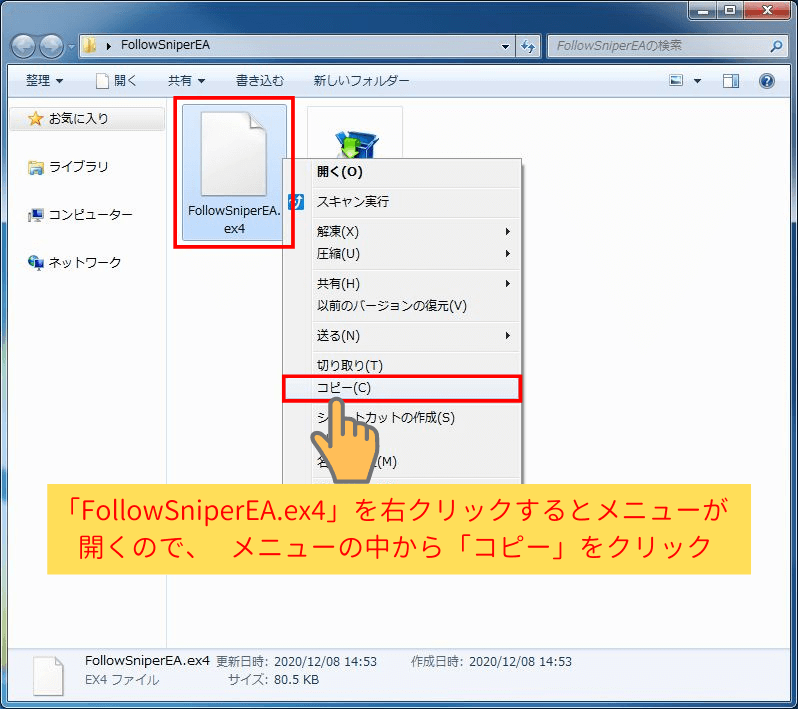
(5)コピーした「FollowSniperEA.ex4」ファイルを、仮想デスクトップのMT4の「Experts」フォルダに貼り付けます。
先に開いた「Experts」フォルダ上で右クリックをして、展開したメニューの中から「貼り付け」をクリックします。
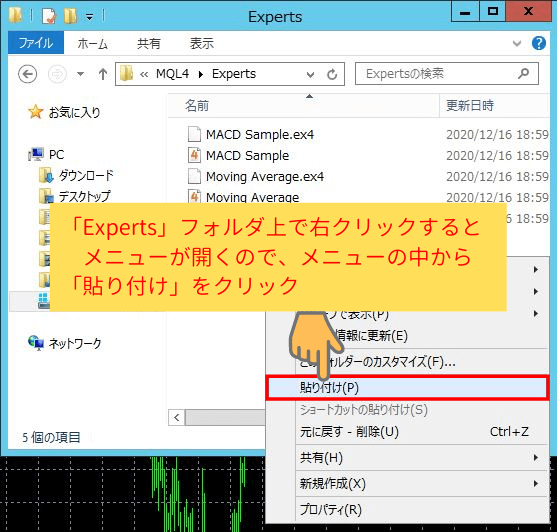
(6)「FollowSniperEA.ex4」ファイルが「Experts」フォルダ内に貼り付けられて表示されました。
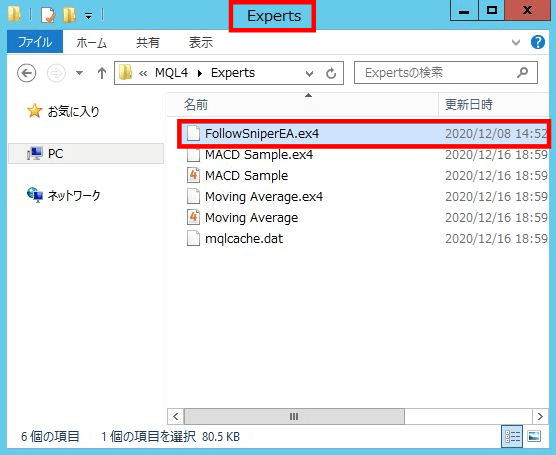
開いている「Experts」フォルダのウィンドウを右上「×」ボタンで閉じてください。
(7)この時点で新しく設定した「FollowSniperEA」をMT4に認識させるため、MT4を再起動しましょう。
MT4を右上「×」ボタンで落として、再度デスクトップにあるMT4アイコンをダブルクリックして起動してください。
「FollowSniperEA」の基本設定を行う
(1)続いて、「FollowSniperEA」を稼動させるための基本設定を確認していきましょう。
MT4画面上部のメニューバーの右から3つ目にある「ツール」をクリックすると、ツールのメニューが下に展開するので、その中から一番下にある「オプション」をクリックします。
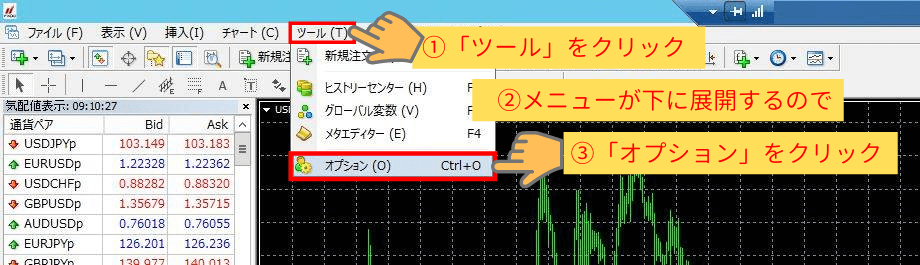
(2)オプションのポップアップウィンドウが開きますので、タブの中から「エキスパートアドバイザ」をクリックします。
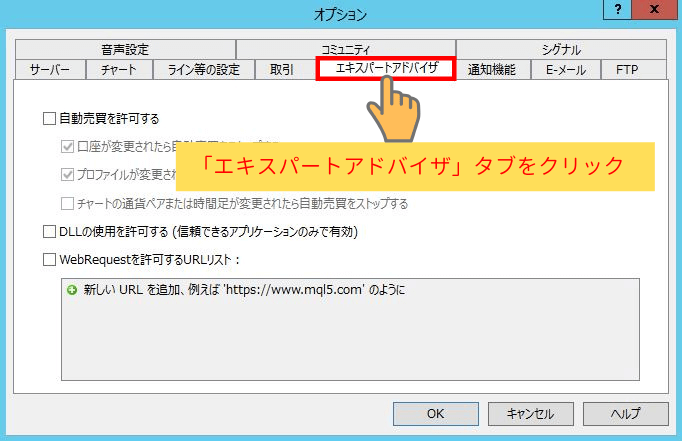
(3)「エキスパートアドバイザ」タブが開けば、一番上の「自動売買を許可する」と一番下の「WebRequestを許可するURLリスト」にチェックを入れてください。
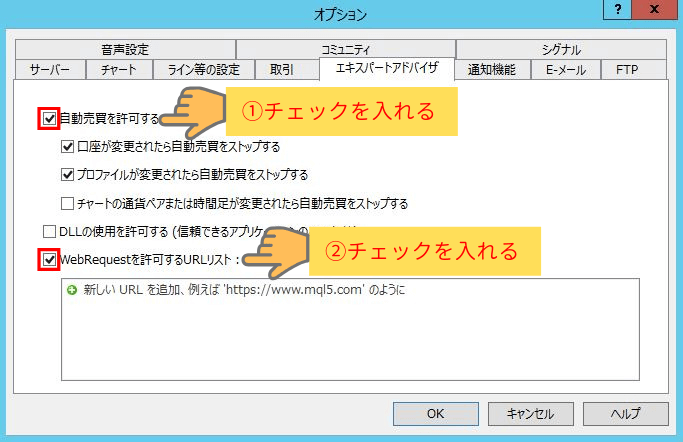
(4)次に一番下のボックスの中の「新しいURLを追加、例えば'https://www.mql5.com'のように」と書かれた箇所をダブルクリックしてください。
文字が消えて入力できるようになります。
その中に以下のURLを入力してください。
(※入力を間違えないようコピー&ペーストしてください。)
入力するURL
http://neo-expert-advisor.net
入力(貼り付け)が終われば、最下段の「OK」ボタンをクリックしてください。
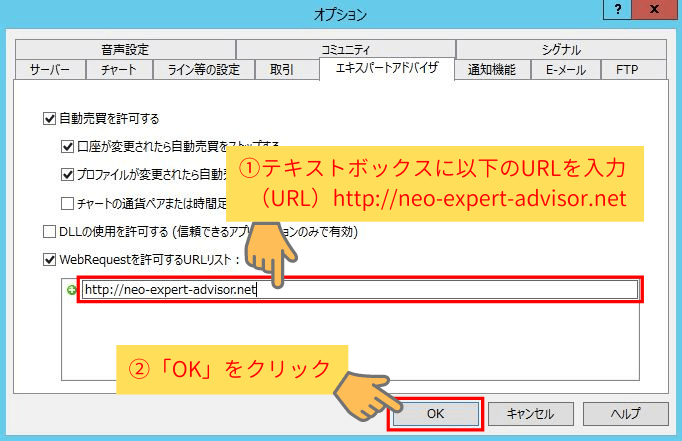
MT4に設定した「FollowSniperEA」をMT4のチャートに反映する
(1)引き続いて、今までの作業でMT4に設定してきた「FollowSniperEA」をMT4のチャートに反映しましょう。
あわせてここではチャートに反映した「FollowSniperEA」の詳細な設定も行っていきます。
まずMT4の画面左にある「ナビゲーター」ウィンドウの中の「エキスパートアドバイザ」をダブルクリックしてください。

(2)MT4に設定されているEAが一覧で表示されます。
その中から「FollowSniperEA」をドラッグして、チャート上にドロップします。

(3)するとEAの詳細を表示するウィンドウが開きます。
まずは「全般」タブをクリックしてください。
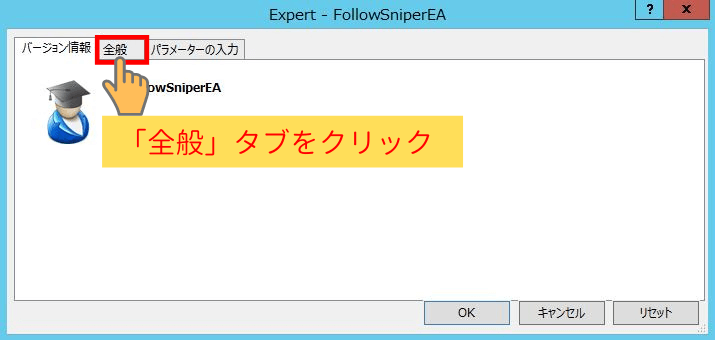
(4)全般タブでは1点、左下の「自動売買」欄にある「自動売買を許可する」にチェックが入っているかを確認してください。
チェックが入ってなければ入れておきましょう。
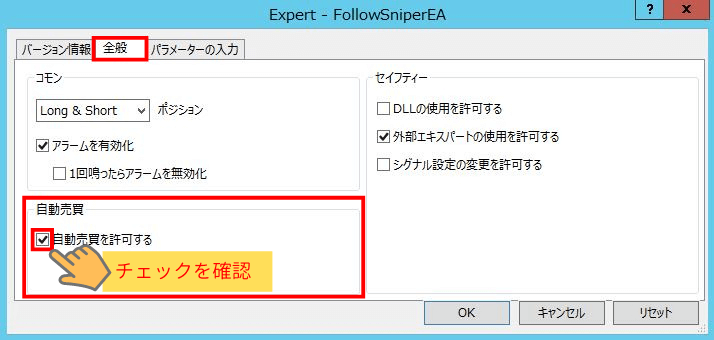
(5)全般タブの設定が終了すれば、続いて「パラメーターの入力」タブをクリックして、EAの細かな設定を行いましょう。
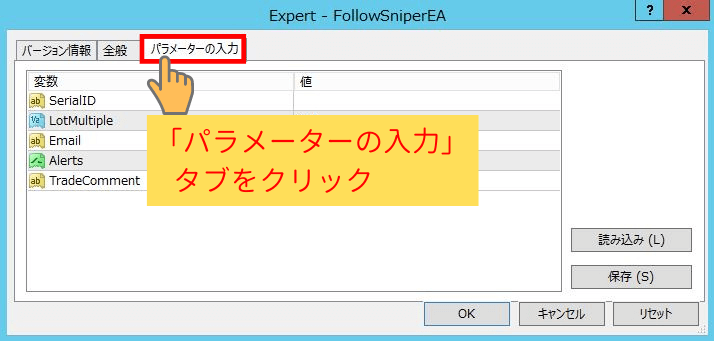
(5-1)ここからは「パラメーター入力」で設定する項目をひとつひとつ説明していきます。
まず一番上の項目「SerialID」です。
「SerialID」の「値」の欄には以下の情報を入力してください。
(※入力を間違えないようコピー&ペーストしてください。)
「SerialID」入力内容
S1604931709
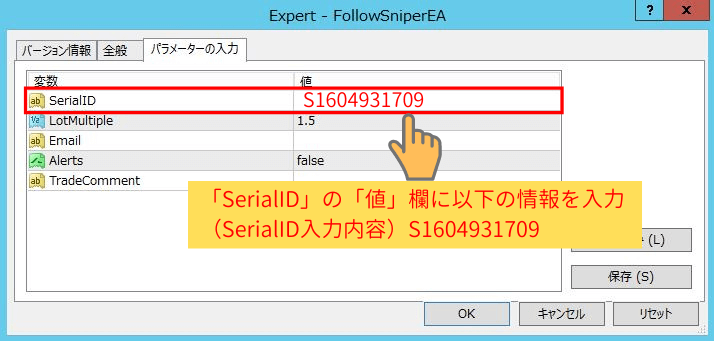
(5-2)次に2行目の項目「LotMultiple」です。
これから運用するロット(取引単位)の倍率を設定する項目になります。
この「LotMultiple」の入力数値を間違えると大変危険ですので、慎重に入力してください。
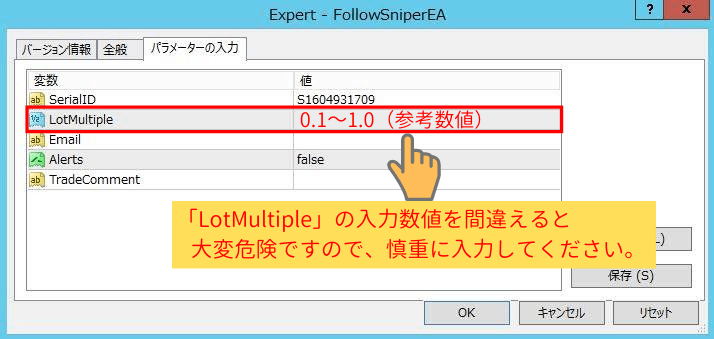
「FollowSniperEA」制作者さんのほうで、以下のとおり証拠金別の「LotMultiple」の参考数値が指定されていますので、あなたが入金した証拠金にあわせて設定してください。
特にFXやEA初心者の方は、ロット数や取引量の考え方を把握するのは大変かと思いますので、慣れるまでは制作者さんの指定どおりに設定されることをオススメします。
| 証拠金 (あなたが口座に入金している金額) |
「LotMultiple」設定数値 |
|---|---|
| 100万円 | 1.0 |
| 90万円 | 0.9 |
| 80万円 | 0.8 |
| 70万円 | 0.7 |
| 60万円 | 0.6 |
| 50万円 | 0.5 |
| 40万円 | 0.4 |
| 30万円 | 0.3 |
| 20万円 | 0.2 |
| 10万円 | 0.1(最小設定数値) |
注意点
※「LotMultiple」は「ロット倍率」であり、ロット数を指しているわけではありません。
※推奨証拠金は「10万円以上~」、「LotMultiple」の最小設定数値は「0.1」となります。
「LotMultiple」が「0.1」の時、FX業者「FXDD」の最小取引サイズ「0.01ロット(1,000通貨単位=1,000円)」でトレードする設定になっています。
また「LotMultiple」が「0.1」の時のFXDDの最小取引サイズ「0.01ロット」はそれ以上低くなりませんので、証拠金が10万円より少なくなればなるほど「リスクが上がる」ということをご理解ください。
例えば、証拠金が10万円で、1トレード1,000円のマイナスが出たとします。
この時の損失割合は、証拠金10万円に対して損失1,000円なので「1%」です。
しかし証拠金が半分の5万円だったとして、同じように1トレード1,000円のマイナスが出たとすると。。
損失割合は、証拠金5万円に対して損失1,000円なので「2%」です。
したがって証拠金が5万円の場合は、証拠金10万円の時と比較すると、資金に対して倍の取引を行っていることになるためリスクも倍になってしまうということです。
さらに極端な例で、証拠金が1万円だとすると、同じ損失1,000円の時の損失割合は「10%」、1割の損失ということになってしまいます。
最小の取引が証拠金10万円を基準に行われることから、証拠金が10万円より少なくなればなるほどリスクが高くなるというわけです。
以上から、「FollowSniperEA」で長期かつ安定した資産運用を続けていくためにも、「10万円以上」の証拠金のご準備を推奨させていただいております。
※上記「LotMultiple」設定数値はあくまで目安であり、それより上げたり下げたりしても構いませんが、自己責任でお願いします。
※100万円以上で運用される方は個別にEAサポートまでご相談ください。
参考
EAの標準が100万円想定のロットになるよう設計されておりますので、それを元に上記の倍率設定の数値で「掛け算」になります。
例えば「LotMultiple」を「0.5」と設定した場合で、元々の設計ロットとして1.2ロットでエントリーされた場合、「1.2ロット × 0.5倍 = 0.6ロット」でエントリーされるということになります。
(5-3)次に一番下の項目「TradeComment」です。
トレード履歴を表示するMT4のコメント欄にEAの名称を表示させることが出来ますので、「FS」と入力してください。
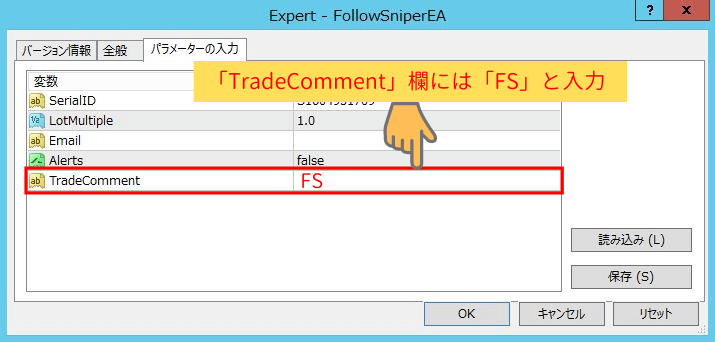
(5-4)上記3点以外の項目はデフォルト(初期の数値)のままで大丈夫です。
設定が完了しましたら、「OK」をクリックしてください。
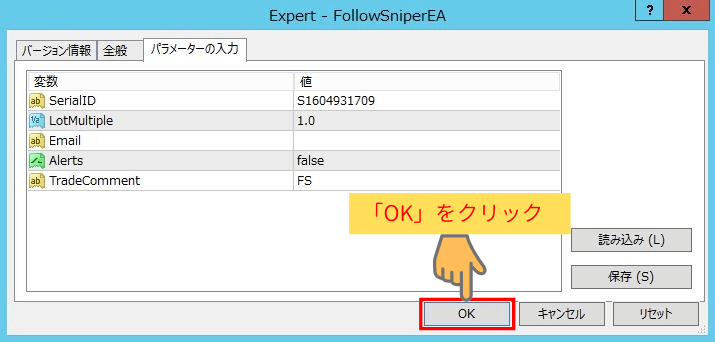
(6)MT4のチャート画面に戻って、右上に「FollowSniperEA」と「顔マーク」が表示されていることを確認してください。

(7)これまでの手順どおりに作業していただいていれば、「顔マーク」は「笑顔マーク」になっているはずですが、もし「顔マーク」が「不機嫌マーク」であれば、「自動売買」ボタンが「ON」になっていません。
ツールバーの「自動売買」をクリックして「笑顔マーク」に変えておきましょう。
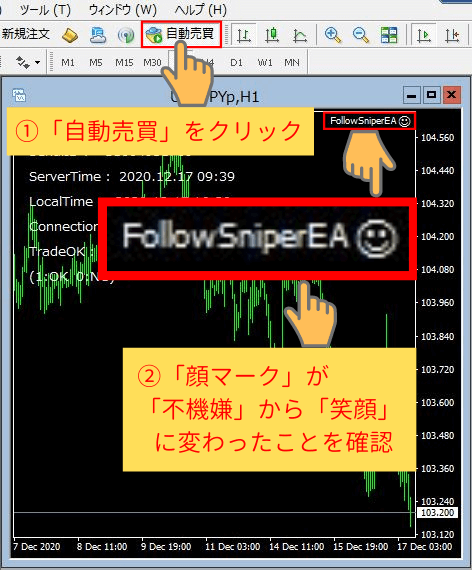
自動売買ボタンが「OFF」から「ON」になれば、「顔マーク」が「不機嫌マーク」から「笑顔マーク」に変わります。
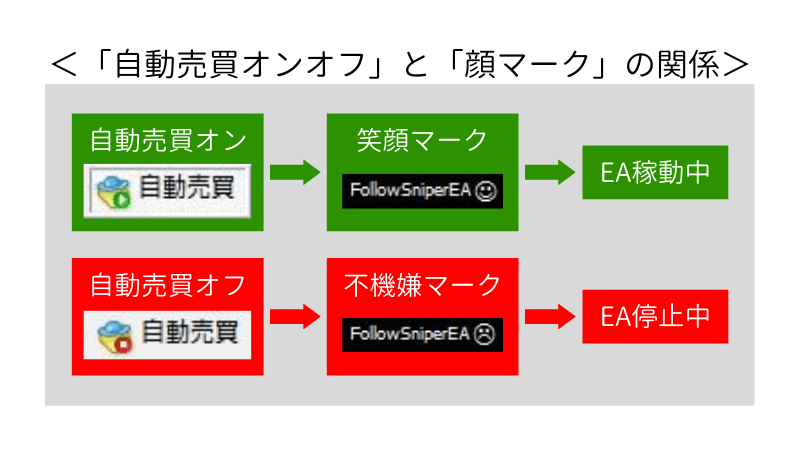

それは正常な動作になりますので、ご安心ください。
以上で、「FollowSniperEA」をMT4のチャートに反映する作業は完了です。
「FollowSniperEA」を稼動させるためのユーザー(あなた)側の作業はすべて完了ということになります。
なお、「FollowSniperEA」はこの時点ではまだ稼動していません。
今の時点はシステム上のEA設定がすべて完了した状態です。
この後EAサポートの認証作業がありますので、それが終わればすべて完了ということになります。

それでは最後に「FollowSniperEA」を使った自動売買トレードの開始までの手順を確認していきましょう。
「FollowSniperEA」を使った自動売買トレードの開始手順
(1)今までの「FollowSniperEA」をMT4のチャートに反映する作業が完了してMT4のチャート画面に戻ると、画面上に「FollowSniperEA」が反映されている旨のメッセージが表示されています。

ただし、反映してすぐの時点では画面上、以下のように表示されており、自動売買トレードは開始されていません。
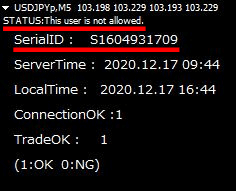
「FollowSniperEA」反映後すぐのMT4画面表示
STATUS:This user is not allowed.
(=このユーザーは許可されていません。)
SerialID:S1604931709
画面表示の「TradeOK」について
画面表示の一番下にある「TradeOK」はこれまでの手順どおりに作業していただいていれば、「TradeOK:1」になっています。
この「TradeOK」は『ツールバーにある「自動売買」』と、『EA全般の「自動売買」設定』の両方の設定が有効になっていれば「1(OK)」になります。
もし「TradeOK」が「0(NG)」になっている場合は、「自動売買」ボタンが「オフ」になっている可能性があります。
ツールバーにある「自動売買」ボタンを確認して、「オフ」であればクリックして「オン」にしておきましょう。
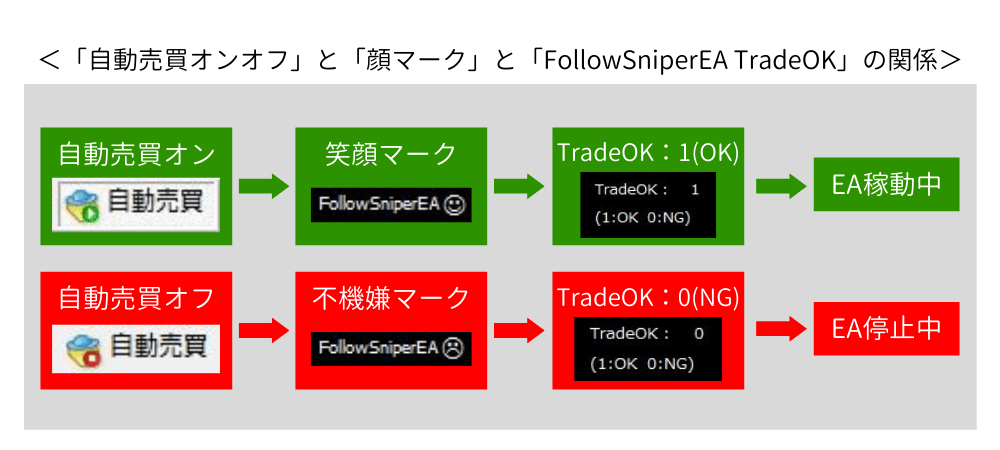
※ツールバーの「自動売買」を「オン」にしても、「TradeOK:0」から変わらなければ、再度このマニュアルの『「FollowSniperEA」の基本設定を行う』項目と『MT4に設定した「FollowSniperEA」をMT4のチャートに反映する』項目の手順を確認・作業したうえで、MT4を再起動してください。
(再起動は、MT4を右上「×」ボタンで落として、再度デスクトップにあるMT4アイコンをダブルクリックしてください。)
(2)「FollowSniperEA」のMT4チャートへの反映を行うと同時に、EAサポート側のシステムにあなたの口座情報が反映され、EAサポート側で認証OKの許可手続きが行われて初めて、「FollowSniperEA」の自動売買トレードが可能になります。
受付の際に申請された口座情報と「FollowSniperEA」の設定を行った口座情報に相違が無いか確認が行われて、問題が無ければEAサポート側で認証が許可されるということになります。

(3)許可手続きが終わると、EAサポートからメール連絡がありますので、メールが届けばMT4を一度再起動させてください。
(再起動は、MT4を右上「×」ボタンで落として、再度デスクトップにあるMT4アイコンをダブルクリックしてください。)
再起動させると、先ほどのMT4の画面表示が以下のとおりに変更されます。
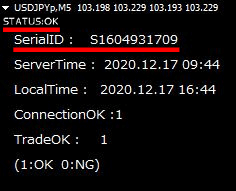
認証許可後のMT4画面表示
STATUS:OK
SerialID:S1604931709

おわりに
以上で「MT4」に「FollowSniperEA」を設定して稼動させる手順は完了になります。
またここまで多くの作業を行っていただいて、ようやく「FollowSniperEA」が稼動する状態になりました。
本当にお疲れ様でした。
導入作業は終わりましたが、「FollowSniperEA」を稼動させて、あなたの資産を運用していくトレード人生はこれからがスタートですね!
ぜひ「FollowSniperEA」を有益にご活用いただければ幸いです。


の起動手順.png)
.png)
